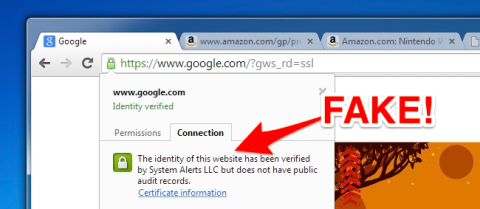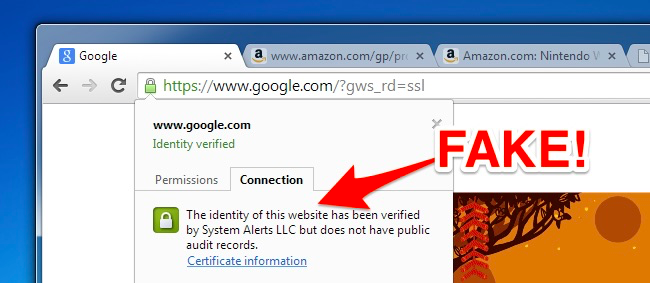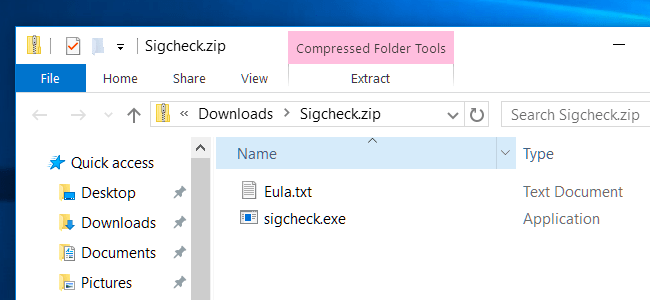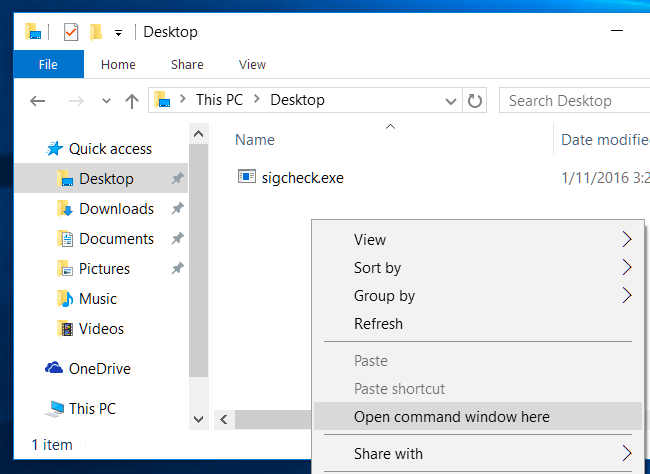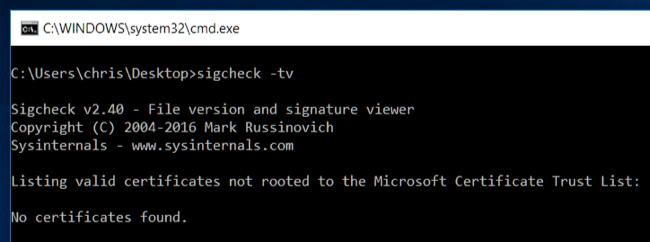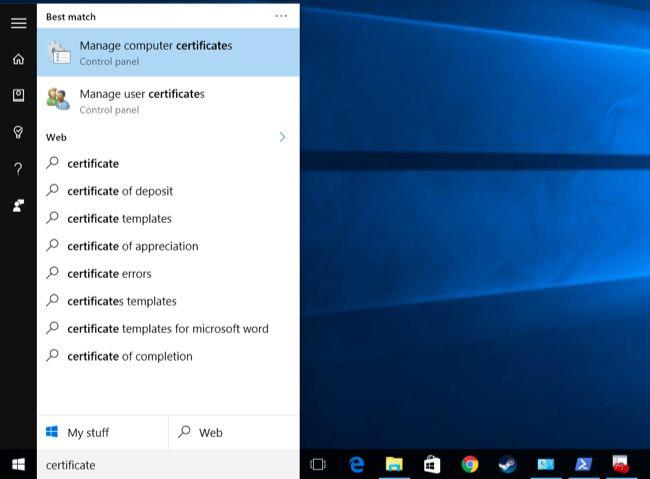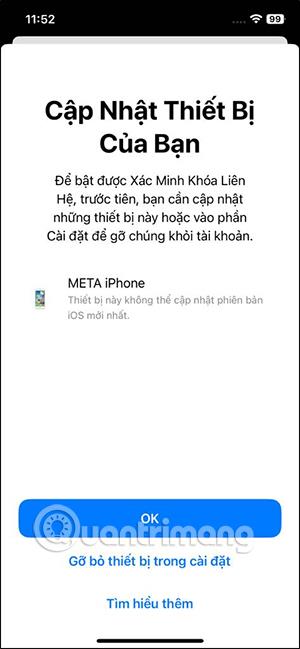Τα επικίνδυνα πιστοποιητικά ρίζας είναι ένα από τα σοβαρά προβλήματα. Από το Superfish της Lenovo έως το eDellRoot της Dell και μια σειρά από άλλα πιστοποιητικά που έχουν εγκατασταθεί από adware, κατασκευαστές ή προγράμματα, το λογισμικό που εγκαθιστάτε συνοδεύεται από πιστοποιητικό.
Στο παρακάτω άρθρο, το Wiki.SpaceDesktop θα σας καθοδηγήσει πώς να ελέγξετε εάν το πιστοποιητικό είναι ασφαλές ή όχι;
Η διαδικασία ελέγχου των πιστοποιητικών δεν είναι τόσο εύκολη διαδικασία όσο νομίζετε. Ωστόσο, ένα νέο εργαλείο από τη Microsoft μπορεί να σαρώσει γρήγορα το σύστημά σας και να ειδοποιήσει εάν υπάρχουν εγκατεστημένα πιστοποιητικά στο σύστημα που δεν είναι αξιόπιστα από τη Microsoft.
Σημείωση : Παρόλο που η Microsoft ισχυρίζεται ότι το Sigcheck Tool θα λειτουργεί σε Windows Vista και σε νεότερες εκδόσεις. Ωστόσο, πολλοί σχολιαστές πιστεύουν ότι αυτό το εργαλείο δεν θα λειτουργήσει στα Windows 7 αλλά λειτουργεί αποτελεσματικά στα Windows 10 . Ελπίζουμε ότι η Microsoft θα διορθώσει αυτό το σφάλμα στο μέλλον.
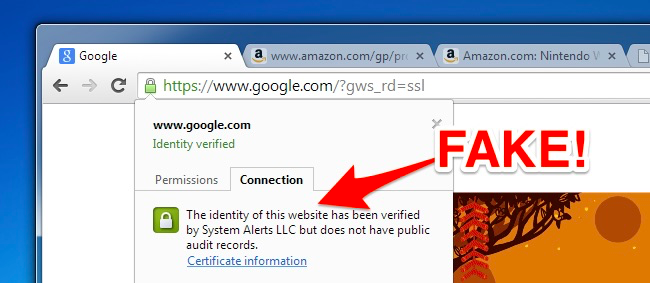
1. Πώς να ελέγξετε
Χρησιμοποιήστε το εργαλείο Sigcheck της Microsoft . Το εργαλείο Sigcheck είναι μέρος της σουίτας Microsoft SysInternals και αυτή η δυνατότητα αναβαθμίστηκε νωρίτερα φέτος (2016).
Πρώτα, κατεβάστε το Sigcheck στον υπολογιστή σας και εγκαταστήστε το. Ανοίξτε το αρχείο .zip που μόλις κατεβάσατε και εξαγάγετε το αρχείο sigcheck.exe.
Μεταβείτε στον φάκελο που περιέχει το αρχείο sigcheck.exe που μόλις εξαγάξατε. Εάν αποθηκεύσετε το αρχείο στην επιφάνεια εργασίας, ανοίξτε την Εξερεύνηση αρχείων και επιλέξτε Επιφάνεια εργασίας (ή ανοίξτε την Εξερεύνηση των Windows εάν χρησιμοποιείτε Windows 7).
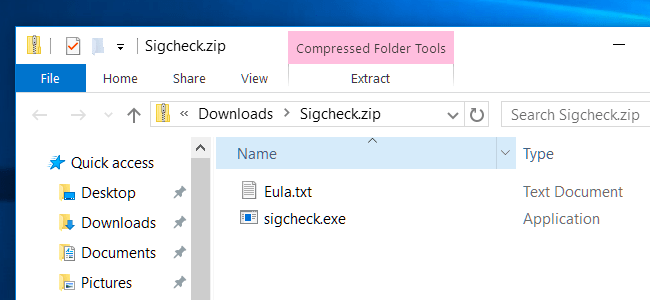
Πατήστε και κρατήστε πατημένο το πλήκτρο Shift , κάντε δεξί κλικ στο παράθυρο Εξερεύνηση αρχείων και επιλέξτε Άνοιγμα παραθύρου εντολής εδώ .
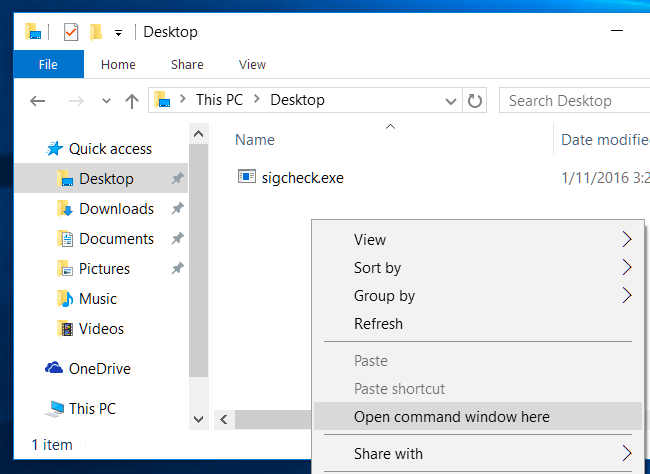
Εισαγάγετε την παρακάτω εντολή στο παράθυρο εντολών της Γραμμής εντολών και πατήστε Enter :
sigcheck -tv
Το Sigcheck θα πραγματοποιήσει λήψη μιας λίστας πιστοποιητικών που εμπιστεύεται η Microsoft και θα τη συγκρίνει με το πιστοποιητικό που είναι εγκατεστημένο στον υπολογιστή σας. Εάν υπάρχουν πιστοποιητικά στον υπολογιστή σας που δεν περιλαμβάνονται στη λίστα των πιστοποιητικών που εμπιστεύεται η Microsoft (Microsoft Certificate Trust List), το Sigcheck θα τα εμφανίσει. Εάν όλα τα πιστοποιητικά είναι έγκυρα, θα λάβετε το μήνυμα Δεν βρέθηκαν πιστοποιητικά .
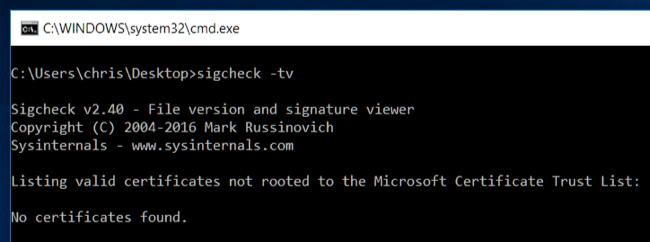
2. Σε περίπτωση που το Πιστοποιητικό εντοπιστεί ως άκυρο
Εάν αφού εκτελέσετε τις εντολές, η εφαρμογή Sigcheck παραθέτει ένα ή περισσότερα πιστοποιητικά, αλλά δεν είστε σίγουροι ποια είναι αυτά τα πιστοποιητικά, μπορείτε να αναζητήσετε αυτά τα ονόματα πιστοποιητικών στο διαδίκτυο για να μάθετε περισσότερες πληροφορίες σχετικά με αυτά.
Η διαγραφή ή η αφαίρεση αυτών των πιστοποιητικών με τον παραδοσιακό τρόπο δεν είναι καλή ιδέα. Ας υποθέσουμε ότι αυτά τα πιστοποιητικά έχουν εγκατασταθεί από ένα συγκεκριμένο πρόγραμμα ή εφαρμογή που εκτελείται στον υπολογιστή σας. Σε αυτήν την περίπτωση, θα πρέπει να απεγκαταστήσετε αυτό το πρόγραμμα ή την εφαρμογή για να διαγράψετε το πιστοποιητικό. Μετά τη διαγραφή του πιστοποιητικού, πρέπει να επανεγκαταστήσετε ξανά το πρόγραμμα ή την εφαρμογή, κάτι που είναι πολύ χρονοβόρο.
Ωστόσο, μπορείτε να καταργήσετε αυτά τα πιστοποιητικά στην επιλογή " Κατάργηση εγκατάστασης προγράμματος" στον Πίνακα Ελέγχου . Προγράμματα, adware, ακόμη και «νόμιμο» λογισμικό που έχει εγκαταστήσει ο κατασκευαστής, όπως το eDellRoot και το Superfish της Dell.
Μπορείτε να αναζητήσετε στο διαδίκτυο τον ακριβή τρόπο κατάργησης κάθε πιστοποιητικού που είναι εγκατεστημένο στον υπολογιστή σας. Ο λόγος είναι επειδή κάθε πιστοποιητικό είναι εγκατεστημένο και έχει διαφορετικούς τρόπους κατάργησής του.
Σε περίπτωση που δεν μπορείτε να βρείτε συγκεκριμένες οδηγίες, μπορείτε να καταργήσετε αυτά τα πιστοποιητικά με τον παραδοσιακό τρόπο στην Κονσόλα διαχείρισης πιστοποιητικών των Windows .
Για να ανοίξετε την Κονσόλα διαχείρισης πιστοποιητικών , πρώτα στο μενού Έναρξη ή στην οθόνη έναρξης , πληκτρολογήστε Πιστοποιητικό στο πλαίσιο αναζήτησης και, στη συνέχεια, κάντε κλικ στο σύνδεσμο Διαχείριση πιστοποιητικών υπολογιστή .
Εναλλακτικά, μπορείτε να πατήσετε το συνδυασμό πλήκτρων Windows + R για να ανοίξετε το πλαίσιο διαλόγου Εκτέλεση και, στη συνέχεια, πληκτρολογήστε certmgr.msc στο πλαίσιο διαλόγου Εκτέλεση και πατήστε Enter.
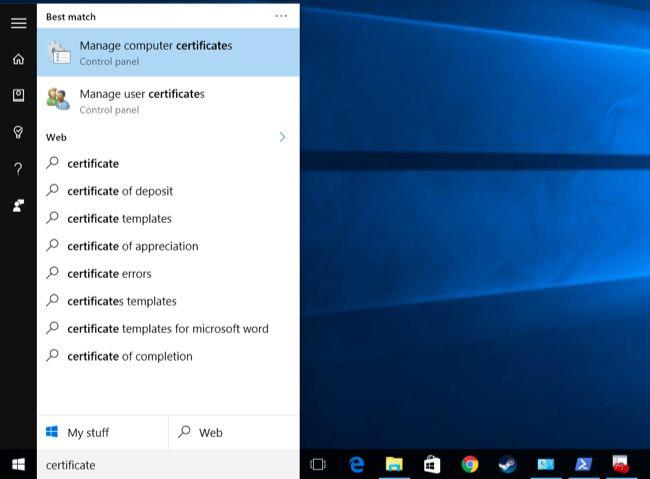
Το πιστοποιητικό ρίζας βρίσκεται στο Trusted Root Certification Authorities\Certificates σε αυτήν την ενότητα παραθύρου . Εάν θέλετε να διαγράψετε οποιοδήποτε πιστοποιητικό, μπορείτε να κάνετε αναζήτηση σε αυτήν τη λίστα πιστοποιητικών, να κάνετε δεξί κλικ στο πιστοποιητικό που θέλετε να διαγράψετε και να επιλέξετε Διαγραφή .
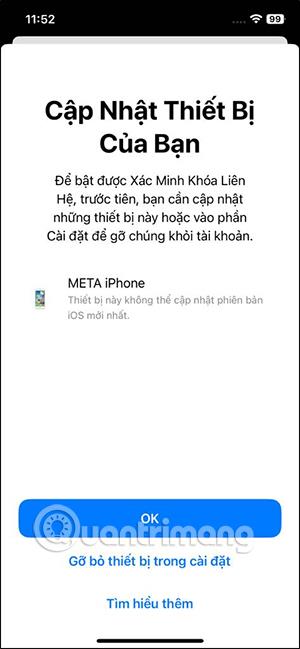
Σημείωση: κατά τη διάρκεια της διαδικασίας θα πρέπει να είστε προσεκτικοί για να αποφύγετε κατά λάθος διαγραφή έγκυρων πιστοποιητικών.
Εξερευνήστε περισσότερα:
Καλή τύχη!